Mohu nahrát MP3 do YouTube?
To je nejčastější otázka. Předně je důležité zmínit, že ačkoli YouTube je jedním z populární servery pro sdílení médií, nepodporuje nahrávání audio souborů jako je MP3. Však můžete začlenit audio a obrázky a je odeslat jako video. Já vím, že jste si představoval, jak to dokážeš. No tam jsou různé nástroje, které bude pomáhat v tom, že. V první části článku vám ukážeme jak nahrát MP3 souborů a online nástroj. Později dáme návod, jak nahrát pomocí YouTube MP3 uploader.
Část 1. Jak nahrát MP3 na YouTube
Pro tento případ si ukážeme vám nahrát MP3 na YouTube pomocí online nástroje.
Krok 1. Navštivte Tunestotube a přihlaste se ke svému kanálu YouTube. Pokud nemáte jeden, to vám umožní vytvořit.
Krok 2. Na TunestoTube stránkách klepněte na Odeslat a vyberte soubor MP3, který chcete nahrát.
Krok 3. Pod MP3 nahrávání souboru klikněte na obrázek a vyberte obraz doprovází MP3 audio.
Krok 4. Dále na "Popsat vaše Video" dát název, popis a značku vašeho MP3.
Krok 5. Když si projdete a nahrání obrázků a MP3. Můžete nahrát a to bude posílat na váš kanál YouTube jako video.
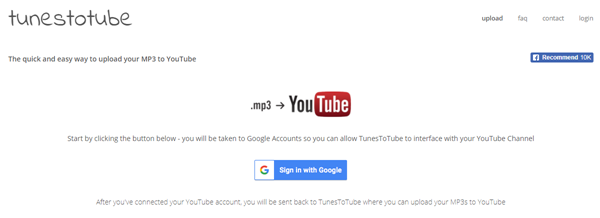
Část 2. Snadný způsob, jak nahrát MP3 na YouTube
Nejlepší a nejjednodušší metodu na YouTube nahrát MP3 používá UniConverter pro Mac. Tento software má vestavěnou funkci, která umožňuje exportovat mediální soubory do služby YouTube z Mac. Co mám rád o tomto softwaru není jen YouTube uploader, ale i media konvertor.
UniConverter - Video Converter
Získejte nejlepší YouTube MP3 Uploader:
- Kromě YouTube je možné také převést zvuku a videa do libovolného podporovaného formátu na Vimeo a Facebook na Mac a Windows.
- Video konvertor, který podporuje HD a standardní formáty jako MTS, M2TS, HD TOD, HD MKV, HD MOV, MKV, TP, TRP, RM, RMVB, TS a v řadě výstupů je jako MOV, MP4, WMV, AVI, M4V, MPEG-2, DivX, MKV, DV, atd.
- Získejte MP3, AC3, AAC, APE, WAV, M4A, AIFF, FLAC, M4R, OGG, CAF vstupy formátů jako MP3, AAC, AU, FLAC, CAF, SD2, AIFF M4R, M4A, AC3, WAV, OGG, APE, MKA.
- Upravte přidáním efektů, přidávat vodoznaky, oříznutí, oříznutí, otočení a nastavení jasu a poměr stran videa.
- Vypálit mediální soubory z DVD, neboť podporuje formáty DVD disk DVD, DVD soubory (složku VIDEO_TS, dvdmedia, ISO).
- Vytvořené pomocí přednastavení z různých zařízení, jako jsou Apple, Android generic telefony, Samsung, Blackberry a HTC, atd.
Návod na nahrávání MP3 YouTube pomocí iSkysoft
UniConverter pro Mac vám pomůže nahrát soubor MP3 na YouTube, protože nemůžete nahrát přímo na YouTube. Ujistěte se, že jste nahráli nejnovější verze tohoto softwaru tak, aby soubory lze exportovat přímo.
Krok 1. Import souboru MP3
Tento nástroj vám nabízí různé způsoby nahrávání MP3 souborů. Můžete přetáhnout & soubory do programu nebo klepněte na tlačítko "Přidat soubory" nahrát MP3 souborů. Zvukových souborů jako je MP3 případně můžete načíst přímo z vašeho zařízení nebo videokamery.

Krok 2. Vyberte formát YouTube Video na kartě
Přejděte dolů nabídky výstup, dokud se nezobrazí "YouTube" na kartě Video. Zde můžete také nastavit kanál, vzorkovací frekvence, bitrate, atd na audio písně před konverzí a nahrávání. Po všech těchto nastavení vraťte se do hlavního rozhraní a klepněte na příkaz "Převést vše" na dně nebo "Převést" tlačítko na pravé straně každého video/audio klipu. Nyní můžete získat převedený soubor MP3 nahrání na YouTube.

Krok 3. Přihlaste se a nahrávat
Přejděte na YouTube v libovolném prohlížeči na počítači Mac nebo Windows a přihlásit do vašeho účtu na YouTube. Jen najít převedený soubor MP3 v pevném disku a nahrát soubor Mládež podpírač do vašeho kanálu YouTube!





